Virtual meetings using BigBlueButton benefit teachers, parents, and other staff by allowing them to join meetings remotely, ensuring seamless communication and collaboration from anywhere.
To create a virtual meeting, go to the "Add Meeting" section, set the member type, and select the member. Specify the topic, description, and password, then set the meeting date, time, and duration. You can also define how early the meeting should start before the scheduled time, upload files, and modify the default settings as needed. Once everything is set, click the "Save" button, and your meeting will be successfully created.
By clicking 'Yes' button you can change the default settings.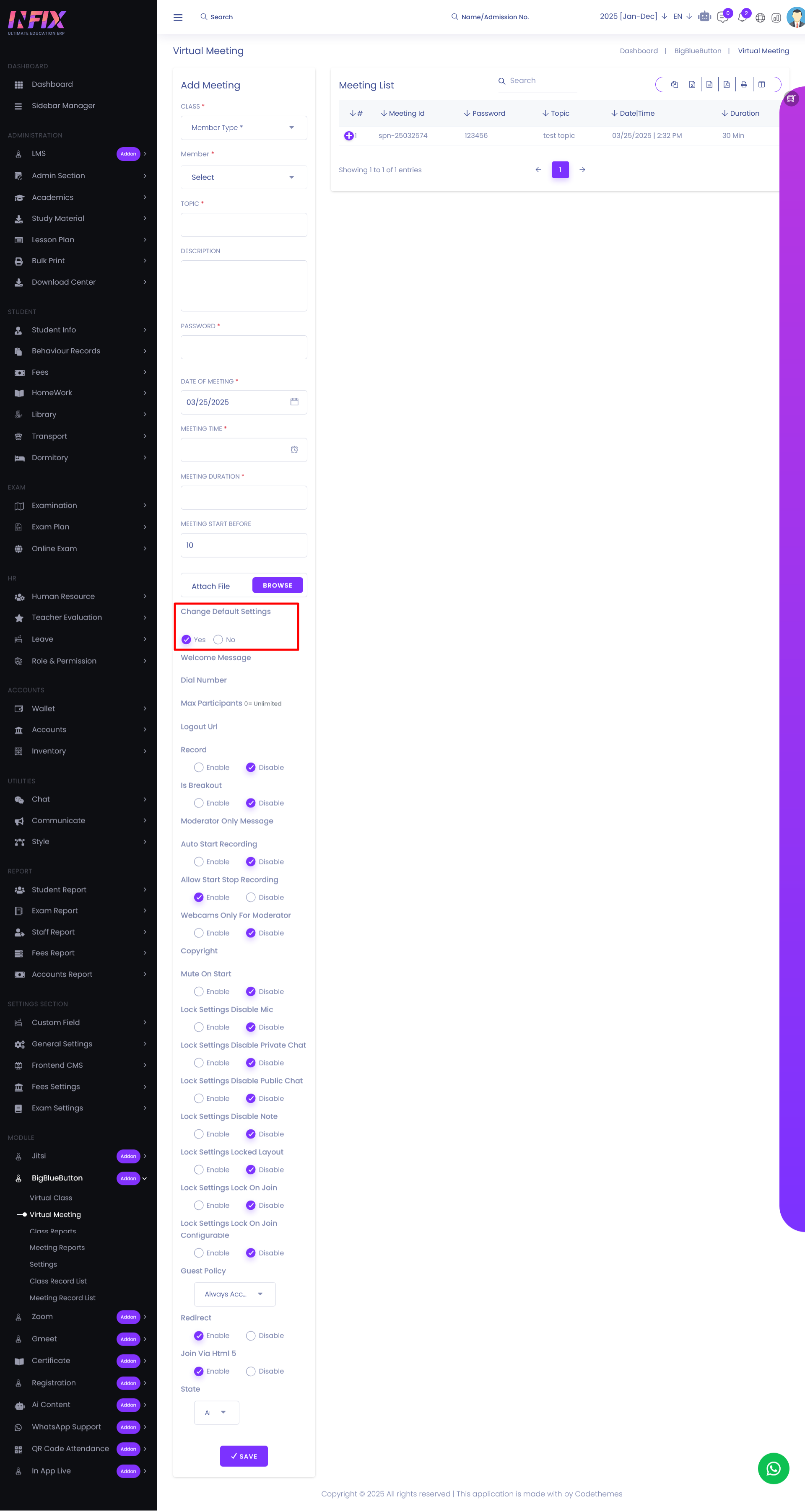
After creating the meeting, it will appear in the meeting list.
By clicking the start button you can start the meeting.
By clicking the select button you can view, edit & delete the meeting.